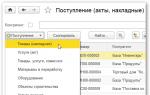חישוב שכר ב-ZUP 8.2 שלב אחר שלב. ZUP. חישוב שכר. חישוב וצבירת משכורות ותרומות
לעתים קרובות, עובדים נשכרים על ידי ארגון ומשלמים להם אחוז מההכנסות. במקרה זה, העובד מקבל אחוז מסוים מההכנסות החודשיות של החברה.
כדי לרשום אמצעי תשלום זה בתוכנית 1C Salary and Personnel Management 2.5, עליך ליצור סוג חדש של חישוב בספרייה "צברים בסיסיים של הארגון".
בלשונית הראשונה "חישובים" של הצבירה החדשה מצוינת שיטת החישוב: נוסחת חישוב שרירותית ונקבעת הנוסחה: ריבית * הכנסות מעמלה.
להקצאת צבירה של אחוז מהפדיון של העובד, נוצרת הזמנת עבודה המציינת את סוג החישוב ומחוונים לחישוב הצבירה: אחוז וסכום ריבית. גיוס עובדים נמצא בכרטיסייה "HR".

סכום הפדיון לחודש הנדרש לחישוב הצבירה מוזן בעיבוד "מדדי חישוב שכר" בלשונית "חישוב שכר".
בכרטיסייה "חודשי", נתונים על עובדים מסומנים עם מצב הקלט על ידי אינדיקטורים.
להלן, בחר את מחוון "הכנסות מעמלות", הוסף עובד וציין את ערך המדד.

שכרו של העובד יחושב ממדד זה. לדוגמה, לעובד משלמים אחוז מהפדיון בגובה 3%. סכום ההכנסה מעמלות עבור אפריל הסתכם ב-450,000 רובל. התשלום של העובד הוא 13,500 רובל. סכום זה יחושב אוטומטית בעת חישוב המשכורות לחודש, בדוגמה שלנו לאפריל.
גִלְיוֹן שָׂכָר?
בואו נפנה לפעולת השכר ב-1C: Enterprise 8.2 Accounting for Ukraine. הבסיס לתהליך נכון וללא טעויות של חישוב ותשלום משכורות הוא מילוי נכון ומדויק של ערכי כל ספרי העיון הדרושים, העסקת עובד, הקמת כל האפשרויות הדרושות לעובד הנשכר (משכורות, הטבות וכו'). זה חשוב במיוחד עבור חישובי שכר אוטומטיים.
בחר "משכורת" בתפריט הראשי, ולאחר מכן "תשלום שכר".
בחלון שנפתח יש ללחוץ על כפתור "הוסף", החלון לעריכת המסמך החדש "חשבוני שכר לעובדי הארגון" הופך לזמין. אנו מציינים את הפרמטרים הדרושים, הקפידו לציין את תאריך המסמך, ארגון, חלוקת הארגון, חודש הצבירה.

מילוי אפשרי גם באופן ידני וגם אוטומטי. לחץ על "מלא וחשב הכל" לחישוב אוטומטי. ניתן, בהתאם לצורך, בלחיצה על הכפתורים המתאימים הממוקמים בקרבת מקום, תחילה למלא ולאחר מכן לחשב את המסמך בנפרד.

במהלך המילוי והחישוב יבוצעו רישום ראשוני של עובדים בלוח השכר, חישוב צבירה, חישוב הפרשות, ניכויים והפרשות לקרן שכר. בלשונית "עסקאות", אל תשכח ללחוץ על כפתור "צור עסקאות". הוא יופק עבור כל עובד בצורה נוחה וסטנדרטית. כדי להציג את הערכים המחושבים, בחר את הכרטיסייה המתאימה.


לחץ על "המשך" ו

"הקלט" + "אישור".
השכר נצבר, ניתן להמשיך לתשלום. אם מתרחשים טעויות מסוגים שונים במהלך חישוב שכר אוטומטי, אנו ממליצים לבדוק היטב את כל הפרמטרים של חשבונאות משאבי אנוש עבור העובד. לאחר ביצוע שינויים בכרטיס העובד, יש לחזור שוב על חישוב וצבירת השכר.
ניתן להדפיס תלושי שכר על ידי לחיצה על כפתור התפריט הראשי "משכורת" ולאחר מכן כפי שמוצג באיור למטה.

הורד הוראות מאוירות:
אם יש לך קשיים, אנחנו בהחלט נעזור.
אם יש לך שאלות לגבי המאמר או שעדיין יש בעיות לא פתורות, תוכל לדון בהן בכתובת
דרג את המאמר הזה:
תוכנית 1C:ZUP 3 שונה משמעותית מהגרסה הקודמת 1C:ZUP 2.5.
להלן מפורטים ההבדלים העיקריים בין 1C:ZUP 3 ל-1C:ZUP 2.5 מבחינת חישוב שכר.
חישובים במסמכים
כברירת מחדל, למסמכים אין פעולת חישוב נפרדת, מכיוון זה מתרחש מיד בעת מילוי מסמך או לאחר ביצוע שינויים. ניתן להשבית תכונה זו בסעיף הגדרה - שכרעל ידי ביטול הסימון בצע חישוב מחדש אוטומטי של מסמכים בעת עריכתם :
במקרה זה, שני לחצנים מופיעים במסמכים: לְמַלֵאו חישוב מחדש . במסמך, הכפתורים האלה נראים כך:

במסמכים אחרים, למשל. חוּפשָׁה (שכר - חגים - חופשה) כפתור חישוב מחדש נראה כמו שני חצים, ואם יש צורך בחישוב מחדש, הוא מסומן באדום:

חישוב דמי ביטוח מיד בחישוב המשכורות
המשכורות והתרומות מחושבות במסמך חישוב שכר ותרומות בכרטיסייה תרומות. בגרסה 1C: ZUP 3 KORP, ניתן להגדיר חישובי שכר שלב אחר שלב.
רישום מס הכנסה אישי מנוכה ומועבר
רישום ניכוי מס הכנסה אישי
אין הגדרה ב-1C:ZUP 3 קבל מס מחושב לחשבונאות כמנוכה . רישום ניכוי מס הכנסה אישי מתבצע רק בעת תשלום שכר, מה שמאפשר לערוך ביתר דיוק דו"ח מס הכנסה של 6 איש. התוכנית מאחסנת ישירות מידע על מס הכנסה אישי מנוכה בהצהרה בעמודה מס הכנסה אישי להעברה :

רישום מס הכנסה אישי רשום
ההצהרה יכולה לרשום מיד את המס כמועבר. לשם כך, במסמך התשלום, למשל, ב הצהרות לקופה (תשלומים – הצהרות לקופאית) בבלוק תשלום משכורות והעברת מס הכנסה אישי תיבת הסימון חייבת להיות מסומנת ובשדה מסמך תשלום הוזנו פרטי המסמך לפיו הועבר מס הכנסה אישי לתקציב:

אם, למעשה, ביום תשלום השכר לא בוצעו העברות מס הכנסה אישיות או בוצעו באופן חלקי, אז תיבת הסימון המס מועבר יחד עם השכר עליך למשוך ולרשום את הסכום המועבר עם מסמך העברת מס הכנסה לתקציב (מיסים ותרומות – העברות מס הכנסה אישי לתקציב – העברות מס הכנסה אישי לתקציב).
מאחר והעברת מס הכנסה אישי לתקציב לחטיבות נפרדות מתבצעת בצווי תשלומים נפרדים, מומלץ לשלם שכר גם במסמכים נפרדים לכל חטיבה נפרדת.
בעת תשלום קצבאות נכות זמניות לצד שכר, מומלץ ליצור הצהרות נפרדות לתשלום. זאת בשל העובדה שמועד קבלת ההכנסה לשכר עבודה יתאים ליום האחרון של חודש הצבירה, ולקצבת נכות זמנית - למועד התשלום. לכן, בעת העברת מס הכנסה אישי לתקציב, תצטרכו להוציא שני צווי תשלום המעידים על חודשים שונים. עריכת הצהרות נפרדות לתשלום תאפשר לך לציין באופן מיידי את פרטי פקודות התשלום במסמכים אלו.
הבדלים בהרכב ובשמות המסמכים
ב-1C:ZUP 2.5 ו-1C:ZUP 3 הם שונים בהרכב ובשמות המסמכים:

חלק מהמסמכים הרושמים היעדרות אינם גלויים ב-1C:ZUP 3 כברירת מחדל עד שהיכולת להזין אותם מופעלת עבורם.
למשל על מנת לאפשר כניסה למסמך נסיעת עסקים , להלן בהגדרות להרכב הצבירה והניכויים ( הגדרות – חישוב שכר – הגדרת הרכב צבירה וניכויים) בכרטיסייה חשבונאות היעדרות סמן את התיבה נסיעות עסקים :

אחרי זה, במדורים כוח אדםו מַשׂכּוֹרֶתיופיע קישור נסיעות עסקים :

הנהלת חשבונות לעובדים ומחלקות צבירה, ניכויים ותשלומים
לדוגמה, עובד עבד ב מחלקת מכירות מוצרים מוגמרים . מיום 13.11.2017 הועבר ל לִשְׁלוֹטמדוע המסמך נערך העברת כוח אדם (כוח אדם – גיוס עובדים, העברות, פיטורים – העברת כוח אדם):

במקרה זה יתחלקו בין החטיבות הבאות:

בהקשר זה, ב-1C:ZUP 3 ניתן לקבל דוחות לפי מחלקות, למשל, בדוח ( שכר – דוחות שכר – ניתוח שכר לעובדים (סה"כ לתקופה)).
העובד בדוח בא לידי ביטוי כברירת מחדל במחלקה בה הוא רשום בתום התקופה:

במידת הצורך, ניתן להתאים את הדוח כך שנתוני העובדים ישתקפו במחלקות אליהן מתייחסות הצבירה. לשם כך, בהגדרות הדוח המתקדמות בלשונית מִבְנֶהעוקב במקום שדה חלוקה בסוף התקופה (היררכיה) לִבחוֹר תַת מַחלָקָה :

לאחר מכן בהגדרות של אותו שדה בכרטיסייה שדות ומיון גם להחליף את הערך ב תַת מַחלָקָה :

אם עובד עובד, למשל, במקום עבודתו הראשי ובמשרה חלקית, אז במדריך עובדים- אלו שני אלמנטים. בהתאם לכך, הדו"ח ניתוח שכר לפי עובדים (סה"כ לתקופה) אתה יכול לראות שני קווים.
V 1C: ZUP 3 תלוש שכר (שכר – דוח שכר – תלוש שכר) יכול להיווצר בשתי גרסאות: תלוש שכר ו תלוש שכר בחלוקה לפי עבודה .
חישוב אומדן התחייבויות חופשה
חישוב אומדן ההתחייבויות לחופשות בתוכנית יכול להיעשות לא רק בשיטה הסטנדרטית, אלא גם בשיטת IFRS. מדובר בחישוב המבוסס על יתרת החופשה וההשתכרות הממוצעת של העובד, כאשר בכל חודש מתבצע חישוב מחדש ומפחיתים את ההתחייבויות המשוערות שנצברו מהחודש הקודם.
סנכרון עם 1C:Accounting 3.0, הגדרת רישומים בצד תוכנית הנהלת החשבונות
ב-1C:ZUP 3, כדי שנתונים חשבונאיים יבואו לידי ביטוי ב-1C:Accounting 3, לא משתמשים בהעלאה והורדה של נתונים (כפי שהיה ב-1C:ZUP 2.5), אלא בסנכרון, כלומר. החלפת נתונים מתבצעת בשני הכיוונים.
ב-1C: ZUP 3 נוצר לראשונה שיטת שיקוף השכר בהנהלת חשבונות (הגדרות – כיצד משתקפות המשכורות בהנהלת חשבונות). במקרה זה, רק השם שלו מצוין בשיטה:

סנכרון הנתונים מורכב ממספר שלבים:
- לאחר חישוב השכר, נוצר מסמך ( שכר – השתקפות השכר בחשבונאות), שבו העמודה מלאה שיטת השתקפות .
- מתבצע סנכרון בין תוכניות והנתונים מגיעים ל-1C: Accounting 3. כאן לרכיבי ספרייה שיטות חשבונאות שכר (שכר וכוח אדם – שיטות חשבונאות על שכר) חשבונות חשבונאות עלות וניתוח מסומנים. מִסְמָך השתקפות שכר בחשבונאות (שכר וכוח אדם - השתקפויות של שכר בחשבונאות) מתבצעת ומופקות פרסומים.
- בסנכרון הבא, מידע שנוצרו עסקאות שכר נכנס ל-1C: ZUP 3 וכאן במסמך השתקפות שכר בחשבונאות תיבת הסימון מסומנת השכר בא לידי ביטוי בהנהלת חשבונות מִשׁתַמֵשׁ . המסמך הופך ללא זמין לעריכה.
מסמך "נתונים לחישוב שכר" להזנת ערכי אינדיקטורים
כדי להזין את ערכי האינדיקטורים לחישוב שכר (כולל עבור תפוקת יצירה), נעשה שימוש במסמך נתוני חישוב שכר (שכר – נתונים לחישוב שכר). ניתן להגדיר את מראה המסמך באמצעות תבנית הזנת נתונים ראשונית (הגדרות - תבניות הזנת נתונים ראשוניות).
תשלום מלא עבור העובד המפוטר במסמך "פיטורים".
ב-1C:ZUP 3, חישוב העובד המפוטר מתבצע בשלב אחד במסמך הֲדָחָה (כוח אדם - גיוס עובדים, העברות, פיטורים). המסמך מחשב:
- מַשׂכּוֹרֶת;
- פיצוי בגין חופשה שלא נוצלה;
- פיצויי פיטורים (במידת הצורך);
- הַחזָקָה;
- מס הכנסה אישי ותרומות.
מעקב אחר זמן
מעקב אחר זמן נפרד
ב-1C: זמן מסוג ZUP 3 תְפוּקָה- זוהי עבודה בשעות היום בלבד. עבודת לילה וערב נלקחת בחשבון בנפרד משעות שיעורי הצבעה .
על מנת לרשום 8 שעות עבודה, כולל. שעתיים בלילה, עליך להזין את המידע באופן הבא: אֲנִי (תְפוּקָה) - 6 שעות ו נ (לַיְלָה) - שעתיים.
סוגי זמן "שלהם".
ב-1C:ZUP 3, אפשר היה לתכנן בלוחות זמנים ולקחת בחשבון את סוגי הזמן "שלכם" בגליון הזמנים, וליצור אותם תחילה בספרייה סוגי זמן עבודה (הגדרות - סוגי שעות עבודה).
הגדרות לסוגי חישוב
ציינו בהגדרות של סוג החישוב כיצד הוא יחושב
ב-1C: ZUP 3 אי אפשר להשתמש באותו סוג של חישוב הן כצבירה מתוכננת והן כצבירה חד פעמית. לכן, בעת יצירת צבירה חדשה, כדאי לעסוק בשטח הצבירה בעיצומה בחר אחד מהערכים:

למשל, אם בהגדרות תשלומים נוספים עבור עבודת לילה בשטח הצבירה בעיצומה לִבחוֹר רק אם הוזן סוג מעקב זמן ולהלן ציינו את סוג הזמן שעות לילה, אז סכום התוספת יחושב אוטומטית במסמך חישוב שכר ותרומות אם יש שעות לילה ב לוח זמנים לעבודה של העובד או מסמך כרטיס דיווח :

הגדרות של פרמטרי צבירה בצורה אחת
סוג החישוב מוגדר בצורה אחת, כולל. ציון רשימה של סוגי חישוב בהתאם למה שהוגדר.
למשל, בעת יצירה פרסים, שאמור להיכלל בבסיס החישוב עבור תוספת צפונית ו מקדם אזורי , בהגדרות שלו בכרטיסייה תלות אתה יכול לציין מיד את סוגי החישובים במסד הנתונים שבהם הוא כלול:

בכרטיסייה עֲדִיפוּתאפשר לציין רשימה של סוגי חישובים, שעדיפותם גבוהה ונמוכה יותר (ב-1C:ZUP 2.5 זה נקרא "הקדמה"):

בכרטיסייה רווחים ממוצעים הכללת הצבירה ברווחים הממוצעים מוגדרת:

מסמכי שכר
ב-1C:ZUP 2.5 נוצר מסמך לתשלום שכר לעובד משכורות לתשלום לארגונים , היכן שניתן היה לציין דרך הבנק או דרך הקופה התשלום מתבצע:

ב-1C:ZUP 3 שונתה הגישה ובמקום מסמך אחד לכל אמצעי תשלום, נעשה שימוש במסמך משלו (סעיף תשלומים ):
- הצהרה לקופה;
- הצהרה לבנק (העברה לחשבונות עובדים במסגרת פרויקט השכר);
- הצהרת חשבונות (העברות לחשבונות עובדים מחוץ למסגרת פרויקט השכר);
- הצהרה באמצעות מפיץ (המשכורות מונפקות באמצעות מפיץ).

באמצעות תוכנית האוטומציה המשולבת 1C 8.2, זה די נוח לחשב שכר. היום נבחן את האלגוריתם לחישוב השכר ודמי הביטוח.
אֶל לחשב שכרהֶכְרֵחִי:
1. בממשק "חישוב שכר ארגונים" עברו לתפריט "חישוב שכר" - "חישוב שכר".
2. באמצעות כפתור "הוסף", צור מסמך חדש.
3. יש לוודא כי נבחר הארגון הנכון, וקבוע חודש השכר הנכון.
4. מעל החלק הטבלאי, לחץ על כפתור "מילוי" ובחר בשיטת המילוי הרצויה (בדרך כלל "לכל העובדים").
5. לאחר הופעת רשימת העובדים בסעיף הטבלה, לחץ על כפתור "חשב" (שיטת חישוב מומלצת: "חשב (חישוב מלא)").
אם אתה מחשב שכר בפעם הראשונה, סביר להניח שהתוכנית תבקש ממך לוח זמנים לעבודה. ניתן למלא את לוח הזמנים של העבודה באותו ממשק, תפריט "ארגון" - "לוחות זמנים לעבודה". התרשים ממולא באופן אוטומטי על ידי לחיצה על כפתור "מלא תרשים". כדי לשנות את פרמטרי מילוי התרשים, למשל, ניתן לבחור במצב ההפעלה "כל יום אחר" על ידי לחיצה על כפתור "שנה פרמטרים למילוי תרשים".
6. אנו מסיימים את חישוב השכר ומס הכנסה על ידי לחיצה על כפתור "אישור".
בואו נעבור ל חישוב דמי ביטוח.
1. לחישוב דמי ביטוח יש להיכנס לתפריט "מיסים ודמי ביטוח" - "חישוב דמי ביטוח". צור מסמך חדש באמצעות כפתור "הוסף".
2. בחר את הארגון שלך, בדוק את חודש הצבירה ולחץ על כפתור "מלא וחשב".
אם זה לא נעשה מראש, יהיה עליך לבדוק או לקבוע את תעריפי הפרמיה העדכניים. ניתן לעשות זאת בממשק "מנהל חשבונות". בתפריט "הגדרות הנהלת חשבונות" - "הגדרות חשבונאות שכר וניהול כוח אדם" יש לבחור בלשונית "דמי ביטוח". כאן, בשורות המתאימות, יש לקבוע את שיעורי דמי הביטוח ואת הערך המרבי של בסיס דמי הביטוח. כמו כן, אל תשכחו לקבוע בתחתית הטבלה את שיעור דמי הביטוח לביטוח לאומי לתאונות ומחלות מקצוע". אנו מאשרים את הנתונים שהוזנו בכפתור "הגש".
3. אנו מבצעים וסוגרים את המסמך "חישוב דמי ביטוח".
על מנת שהכניסה מסמכים באים לידי ביטוי בהנהלת חשבונותאתה צריך לעשות את הפעולות הבאות:
1. עבור לתפריט "חשבונאות שכר" - "השתקפות השכר בחשבונאות רגולטורית".
2. צור מסמך חדש באמצעות כפתור "הוסף".
3. בחר את הארגון והחודש הרצויים.
4. לחץ על הלחצן "מילוי". בשורות המשקפות את חישוב השכר ודמי הביטוח, בשדה "Subconto Dt" אנו מחליפים את סעיפי העלות "משכורת" ו"תרומות", בהתאמה.
5. אנו מנווטים וסוגרים את המסמך עם כפתור "אישור".
לאחר הליכים אלו ניתן לראות את הצבירה המקבילה בחשבונות 70, 68 ו-69 במאזן.
בואו נסתכל על ההנחיות המלאות שלב אחר שלב - מהעסקה ועד לחישוב ותשלום משכורות ב-1C ZUP 8.3 (8.2).
קודם כל, לפני תשלום שכר לעובדים, יש להזין אותו במאגר המידע ולהעמיד את כל מסמכי כוח האדם בהתאמה. ב-1C שכר וכוח אדם 3.1 (3.0), מסמכים אלו מאוחסנים בתפריט "כוח אדם", פריט "קבלות, העברות, פיטורים".
בעת קליטה או העברה של עובד, על התכנית לציין את מועד הקבלה, תפקיד, מחלקה, לוח עבודה ושכר.

כדי לשמור על מסמכי כוח אדם ושכר, על המשתמש להיכלל בקבוצות הגישה המתאימות. הגדרה זו חייבת להתבצע תחת חשבון עם זכויות מנהל.
בתפריט "ניהול", בחר "הגדרת משתמשים וזכויות".


במקרה זה, המשתמש "רואה חשבון" נכלל בקבוצות:
הבה נבחן דוגמה לחישוב שכר ב-1C ZUP לעובד עם ילד מתחת לגיל 18. ניכוי מס זה מוגדר בסעיף "מס הכנסה" בכרטיס העובד.

הזן חיוב חדש עבור הניכוי הסטנדרטי, תוך הוספת ניכוי המס המתאים.
חישוב וצבירת משכורות ותרומות
חשוב לזכור שהשלב הראשון הוא לכלול בתוכנית גיוס עובדים, העברות ופיטורי עובדים. לאחר מכן, מילוי היעדרויות עובדים (חופשות מחלה, חופשות וכו') ושעות נוספות (שעות נוספות). אם ישנן צבירות נוספות (סיוע כספי, חופשת לידה וכדומה), גם אותן יש להוסיף מראש לתכנית.
אם רצף זה נשבר, התוכנית לא תוכל לחשב נכון תרומות ומיסים.
כעת ניתן לעבור ישירות לחישוב וחשבונית השכר. בסעיף "שכר", בחר בפריט "חישוב שכר ותרומות", או פריט בעל אותו שם בסעיף המשנה "צור". במקרה הראשון, תראה רשימה של כל המסמכים שהוזנו בעבר.

לאחר יצירת המסמך, הדבר הראשון שעליך לעשות הוא למלא את חודש הצבירה והחלוקה. התאריך הוא בדרך כלל היום האחרון של חודש הצבירה. אנו נחשב את מסמך 1C ZUP באופן אוטומטי על ידי לחיצה על כפתור "מילוי". התוכנית תבחר את כל עובדי המחלקה שצוינה שצריכים לבצע צבירה.

הצבירה היא אלו שצוינו במסמכי כוח אדם (גיוס, העברת כוח אדם).
כאשר תלחץ על כפתור "הצג פרטי חישוב", יוצגו עמודות נוספות, למשל, הזמן הסטנדרטי וכמה עבד בפועל. ניתן גם להפיק תלוש שכר לעובד ממסמך זה.

בתלוש השכר מוצגים כל החיובים והניכויים, וכן ניכוי המס שהוכנסו בעבר לילדים.

בלשונית "הטבות" מוצגות כל התגמולים המשולמים מקופת הביטוח הלאומי (למשל חופשת לידה עד 1.5 שנים). הכרטיסייה "ניכויים" משקפת את כל הניכויים לשכירים, למעט מס הכנסה אישי (לדוגמה, מזונות).
הכרטיסיות "מס הכנסה" ו"תרומות" מכילות חישובים למס הכנסה אישי והפרשות שנצברו, בהתאמה. אם יש הסכמים לתשלום (לדוגמה, הסכמים אזרחיים וגז), הם יוצגו בלשונית "הסכמים" עם כל הנתונים הדרושים (אם ההגדרה המתאימה מופעלת בתוכנית).
ניתן להתאים את הנתונים במסמך "שכר ותרומות" באופן ידני במידת הצורך. במקרה זה, הם יופיעו בהדגשה.
חישוב מחדש של מסמכי שכר ותרומות
כפי שנאמר קודם לכן, לפני יצירת מסמך לחישוב משכורות ותרומות, יש צורך להזין לתכנית נתוני כל הצבירה והניכויים של העובדים. בואו נסתכל על דוגמה ליצירת מסמך כזה מאוחר יותר.
בתפריט "שכר", בחר "עבודה שעות נוספות". פונקציונליות זו תהיה זמינה אם הגדרת סעיף "שכר" מופעלת.

במסמך שנוצר יש לציין עובד אחד או יותר ולציין את תאריכי העבודה בשעות נוספות עם מספר שעות העבודה.

לאחר פרסום מסמך "עבודה בשעות נוספות", תוצג הערה לגבי הצורך בחישוב מחדש בחישוב השכר והתרומות שנוצרו קודם לכן.

כל החישובים מחדש שיש לבצע יוצגו בתפריט "שכר", תת-סעיף "שירות".

חישובים מחדש יכולים להיות לא רק עבור צבירה, אלא גם עבור ניכויים. הם מוצגים לפי עובד, תוך ציון תקופת החיוב, מסמך הצבירה שיש לתקן, והסיבה.
תודה רבה! הכל פשוט ונגיש, אני אעבוד מהבית.
1C חשבונאות
חֲדָשׁוֹת
המעבר למהדורה החדשה של ACCOUNTING 3.0 הוארך עד סוף 2016. (ראה מאמר)
חישוב שכר בתכנית 1C ZUP
צעדים ראשונים בחישוב שכר בתכנית 1C
ניהול שכר וכוח אדם (ZUP).
היום אספר לכם את הדרך הקלה ביותר לחישוב משכורת רגילה. נניח שקנית את תוכנית 1C ZUP, אבל עדיין לא שלטת בה,
ואתה צריך לשלם את המשכורת שלך בדחיפות. התוכנית נראית לך גדולה ומסובכת. נעבור מפשוט למורכב. נסתכל על הפרטים מאוחר יותר. אם אתה משתמש מתקדם במילוי ספרי עיון ומסמכים, אז אתה יכול לדלג על הקישורים עם מדריכי וידאו, אבל אם אתה מתחיל לגמרי, אז הקישורים עם מדריכי וידאו הם בשבילך.
1. מלא את ספריית הארגון.
2. הגדר פרמטרים חשבונאיים.
3. אנו קובעים לוחות זמנים לעבודה ולוח ייצור. שימו לב: ב-1 בינואר של כל שנה אנו חוזרים על מילוי לוחות הזמנים ולוח השנה של השנה הנוכחית.
מבחינה ויזואלית אנו מחלקים את התוכנית ל-3 תתי מערכות: חשבונאות ניהולית, חשבונאות כוח אדם וחישוב שכר מוסדר.
1. לקבלת שכר מהיר מאוד, אנחנו לא נוגעים בהנהלת חשבונות!
2. ברישומי כוח אדם אנו ממלאים ספריות של אנשים ועובדים ויוצרים מסמכי העסקה.
3. ועכשיו נעשה חישוב מהיר של השכר. העיקר לדעת את כללי החישוב. ישנן שתי שיטות צבירה: שיטת השונות וגיליון הזמנים. שיטת הסטייה מהירה יותר.
1. ראשית נזין את כל מסמכי הסטייה. אלה כוללים מסמכים ראשיים ואי-התייצבות.
3. לאחר מכן בתפריט המיסים - אנו מחשבים מסים מתוך השכר, הקפידו היום האחרון של החודש! .
4. אז השתקפות השכר בחשבונאות מוסדרת היא חובה היום האחרון של החודש! .
זה הכל - השכר נצבר.
תְשׁוּמַת לֵב! במקום שבו מצוין בגופן מודגש איזה מספר להזין את המסמך, זו לא בדיחה, אלא תנאי חובה!
כל הנקודות זהות לשיטת הסטייה, אבל רק בין נקודות 1 ל-2 אנחנו נכנסים לגליון הזמנים. אם הזנת גיליון זמנים, אז שיטת הסטייה מפסיקה לעבוד, התוכנית תראה את נתוני גליון הזמנים. דף הזמנים ממולא על סמך נתוני המסמכים העיקריים והיעדרויות.
כעת נשלם את השכר באמצעות מסמך התשלום. למסמך זה אין הגבלות על תאריך המסמך. ואם חשבונאות שכר פשוטה כבויה (ראה הגדרת פרמטרים חשבונאיים), נכין מסמכים בנקאיים או במזומן. ובכן, אם זה כלול, אז אנחנו נעשה את המסמכים האלה במחלקת הנהלת החשבונות.
כפי שאתה יכול לראות, האלגוריתם די פשוט וקל לזכור.
מדריכי וידאו על מילוי ספרי עיון והגדרת פרמטרים יפורסמו מעט מאוחר יותר. תודה על תשומת הלב שלך!